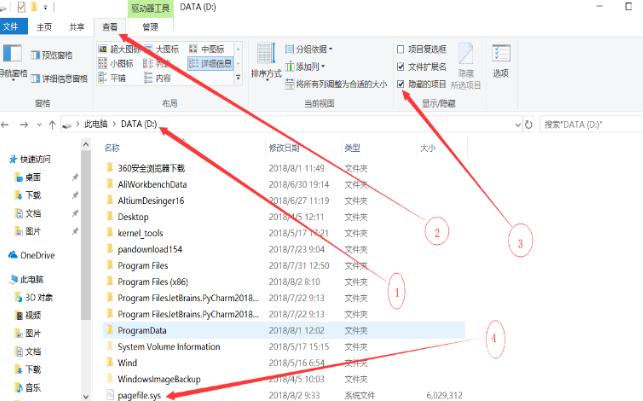不少用户都在反映说在电脑的C盘中看到了一个占用空间非常大的pagefile.sys文件,大多数都不知道这个文件夹是干嘛的,pagefile.sys是虚拟页面文件夹,那么这个pagefile.sys可以移动吗?其实
不少用户都在反映说在电脑的C盘中看到了一个占用空间非常大的pagefile.sys文件,大多数都不知道这个文件夹是干嘛的,pagefile.sys是虚拟页面文件夹,那么这个pagefile.sys可以移动吗?其实可以的,让我们一起来看看更改位置的操作步骤吧。
具体操作如下:
1、右键点击桌面的此电脑,再右键点击属性,然后再点击打开高级系统设置。
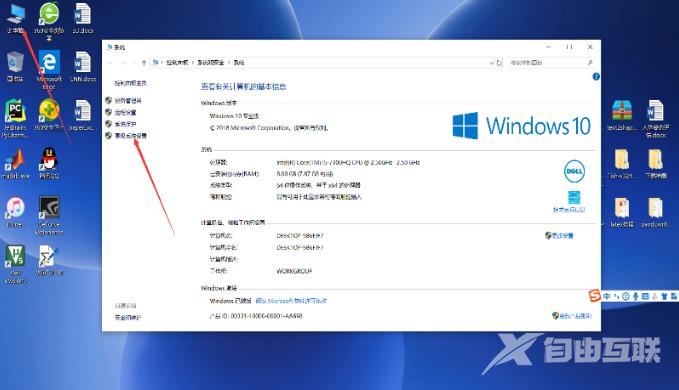
2、点击高级,然后点击 设置。
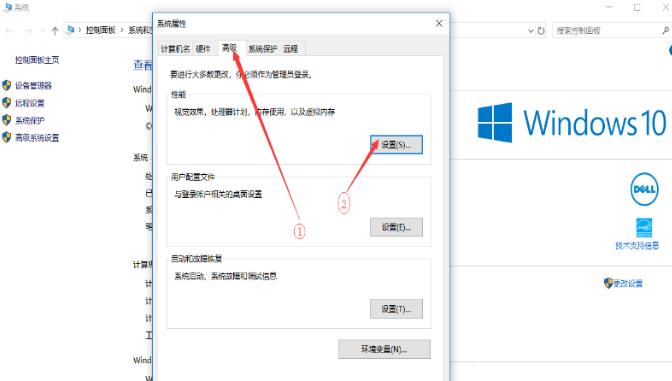
3、再次点击高级,然后点击 更改。
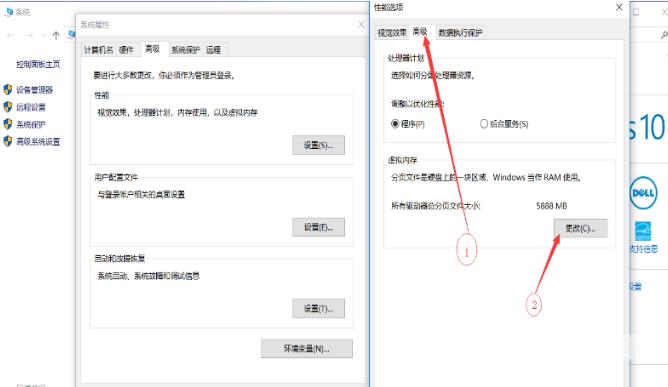
4、将默认勾选的自动管理所有驱动器的分页文件大小选项取消。
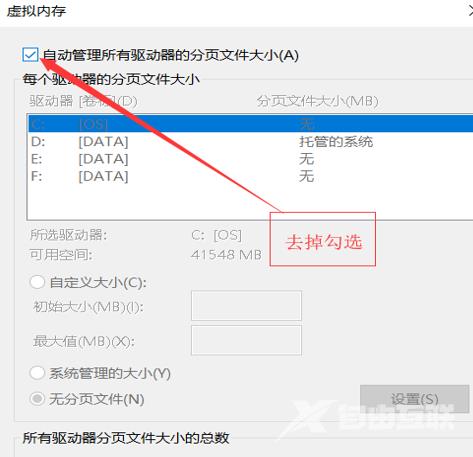
5、按照图片的顺序一步步弄好,此处创建的 pagefie.sys 文件与 C 盘的类似,自动分配大小,比较省事,手动分配大小的方法也会给出,二者根据个人喜好选择其中一种就行了。
注意:下图中 C 盘 显示为 无是已经配置过后的,没配置前 C 盘应该显示为 托管的系统,二现在因为已经设置到D盘,所以就显示为D盘是托管的系统,这里大家要注意一下。 此处自动虚拟大小的方法:
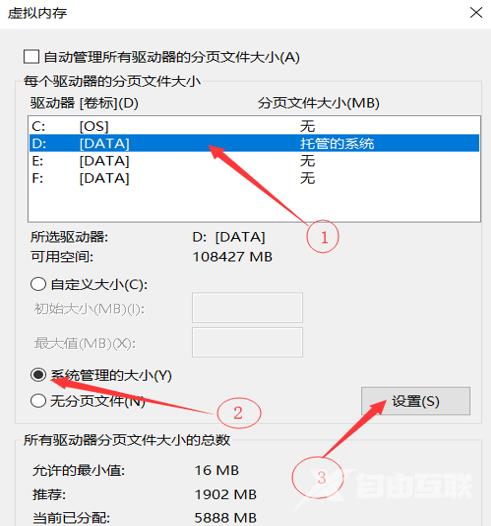
手动分配 pagefile.sys 的方法:
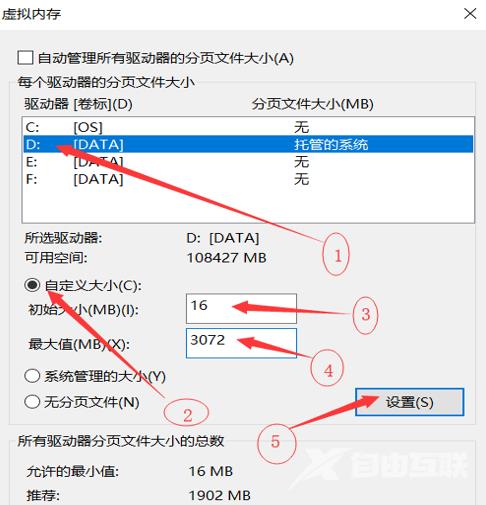
在驱动器中选择D盘,选择自定义大小,大小根据自己的实际情况分配,当然你也可以配的更大些。
6、弹出系统报告,点击确定重启计算机即可,到这步先别重启,选择稍后重启,还要对C盘的 pagefile.sys进行配置完成后一并重启电脑。